|
スクリプトによるNif2フォーマットのエクスポート
PC-MAPPINGのエクスポート機能は複数あるレイヤーを1つのファイルへエクスポートする事は可能ですが、レイヤー毎にファイルへエクスポートする事ができません。
ここでは、一括でレイヤー単位にエクスポートするスクリプトを記述します。
- ■ サンプル
 サンプル[script24.zip(約36KB)]をダウンロードする サンプル[script24.zip(約36KB)]をダウンロードする
 | Sample.pcm | :サンプルプロジェクト |
 | NIfExport.js | :サンプルJScript |
 | NIfExport.vbs | :サンプルVBScript |
- 《内容》
- ユーザーメニューまたはクイックバーに登録し、引数から必要な条件を取得しています。
- ■ 準備
- JScriptの場合「NIfExport.js」、VBScriptの場合「NIfExport.vbs」を記述します。
ここでは、「NIfExport.js」を例に記述します。
- ダウンロードしたファイルを「C:\sample\script24」へ解凍します。
- ダウンロードしたスクリプトファイル「NIfExport.js」をユーザーメニューに登録します。
[ワークスペース]リボン-[カスタマイズ]-[ユーザーメニュー]を実行して、[ユーザー定義メニュー1]ダイアログボックスを表示します。
<追加>ボタンをクリックし、[ユーザー定義メニュー2]ダイアログボックスを表示します。
スクリプトを登録して、引数を以下のように設定します。
引数に、「保存フォルダー」、「キーコード長」、「ポリゴン処理方法」を入力します。
ここでは、
- 保存フォルダー「C:\sample\script24」
- キーコード長「6」
- ポリゴン処理方法「0」
と入力します。
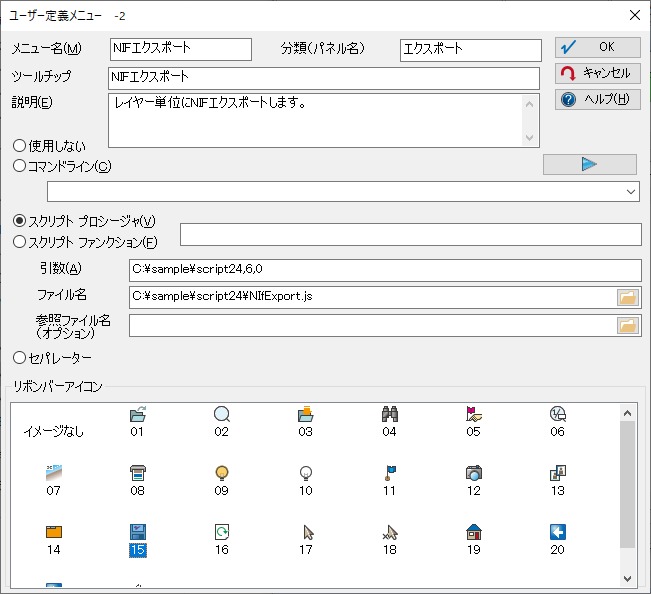
- クイックバーに登録する場合は、[ワークスペース]リボン-[カスタマイズ]-[クイックバー]を実行して、[クイックバーの設定(クイックバー1)]ダイアログボックスを表示します。
<追加>ボタンをクリックし、[クイックバーボタンの設定]ダイアログボックスを表示します。
スクリプトを登録して、引数を以下のように設定します。
引数に、「保存フォルダー」、「キーコード長」、「ポリゴン処理方法」を入力します。
ここでは、
- 保存フォルダー「C:\sample\script24」
- キーコード長「6」
- ポリゴン処理方法「0」
と入力します。
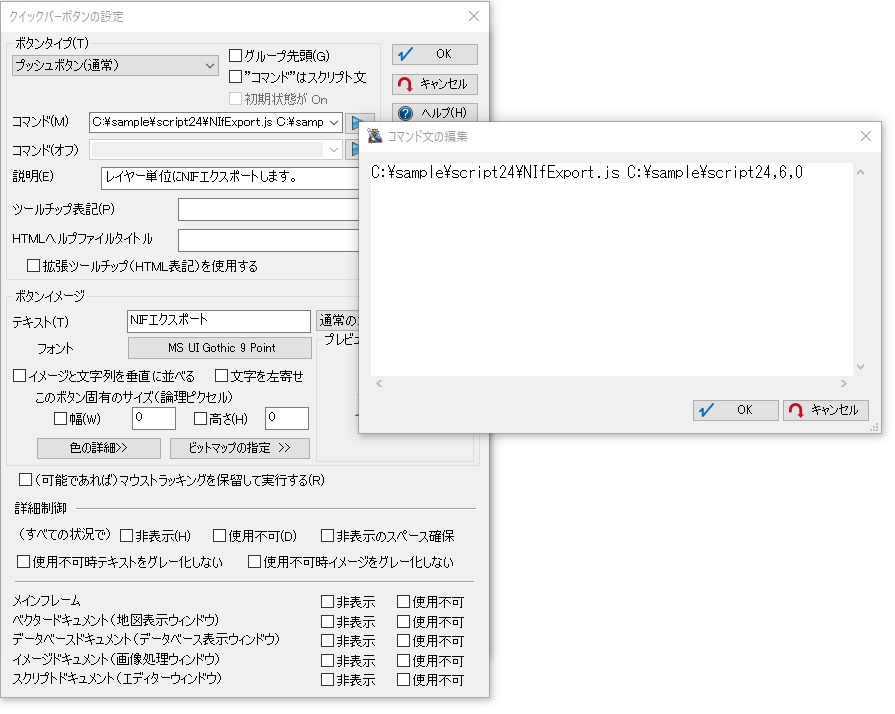
- ■ 解説
-
- ダウンロードしたサンプルプロジェクト「Sample.pcm」を開きます。
- [ユーザーメニュー]リボン-[エクスポート]-[NIFエクスポート]またはクイックバーから[NIFエクスポート]を実行します。
- すると、「C:\sample\script24」に「画地.nif」「道路水路境界.nif」「大字界.nif」ファイルが作成されます。
何らかの原因でエクスポートできなかったレイヤーはアウトプットウィンドウのメッセージウィンドウに表示されます。

- ■ ヒント
- 今回はNif2フォーマットをエクスポートしましたが、これ以外にも色々な種類のエクスポートを行なう事ができます。
ユーザー定義メニューの引数として「エクスポートするフォーマットの種類」「エクスポートオプション1」「エクスポートオプション2」「エクスポートオプション3」「エクスポートオプション4」「エクスポートオプション5」と取得できるようにしておけば、汎用的にご利用いただけると思います。
詳しくはレイヤー:Export()メソッドをご覧下さい。
|
















